【Swift】NavigationBarに検索バーを設置
完成図
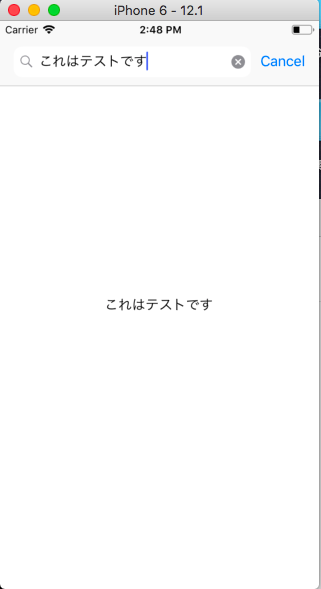
解説
検索バーを設置するには、ViewがNavagationControllerを継承している必要がある。
予め、Embed In で継承しておこう。
また、検索バーをSNSやクラウド共有アプリで使用する際、searchBar専用のメソッド(searchBarSearchButtonClickedなど)内でsearchBar.textを引数として、データを読み込むメソッドに組み込むのもアリ。
実際、pomu.meのサンプルを作った際に実装した。
ソースコード
import UIKit class addNavigationSearchBar: UIViewController,UISearchBarDelegate { //検索バーの宣言 var searchBar: UISearchBar! @IBOutlet weak var textLabel: UILabel! override func viewDidLoad() { super.viewDidLoad() //NavigationBarに検索バーを設置 setSearchBar() } //検索バーの設置 func setSearchBar() { // NavigationBarにSearchBarをセット if let navigationBarFrame = self.navigationController?.navigationBar.bounds { //NavigationBarに適したサイズの検索バーを設置 let searchBar: UISearchBar = UISearchBar(frame: navigationBarFrame) //デリゲート searchBar.delegate = self //プレースホルダー searchBar.placeholder = "ユーザーを検索" //検索バーのスタイル searchBar.autocapitalizationType = UITextAutocapitalizationType.none //NavigationTitleが置かれる場所に検索バーを設置 navigationItem.titleView = searchBar //NavigationTitleのサイズを検索バーと同じにする navigationItem.titleView?.frame = searchBar.frame } } //検索バーで入力する時 func searchBarShouldBeginEditing(_ searchBar: UISearchBar) -> Bool { //キャンセルボタンを表示 searchBar.setShowsCancelButton(true, animated: true) return true } //検索バーのキャンセルがタップされた時 func searchBarCancelButtonClicked(_ searchBar: UISearchBar) { //キャンセルボタンを非表示 searchBar.showsCancelButton = false //キーボードを閉じる searchBar.resignFirstResponder() } //検索バーでEnterが押された時 func searchBarSearchButtonClicked(_ searchBar: UISearchBar) { //Labelに入力した値を設定 textLabel.text = searchBar.text as! String } }